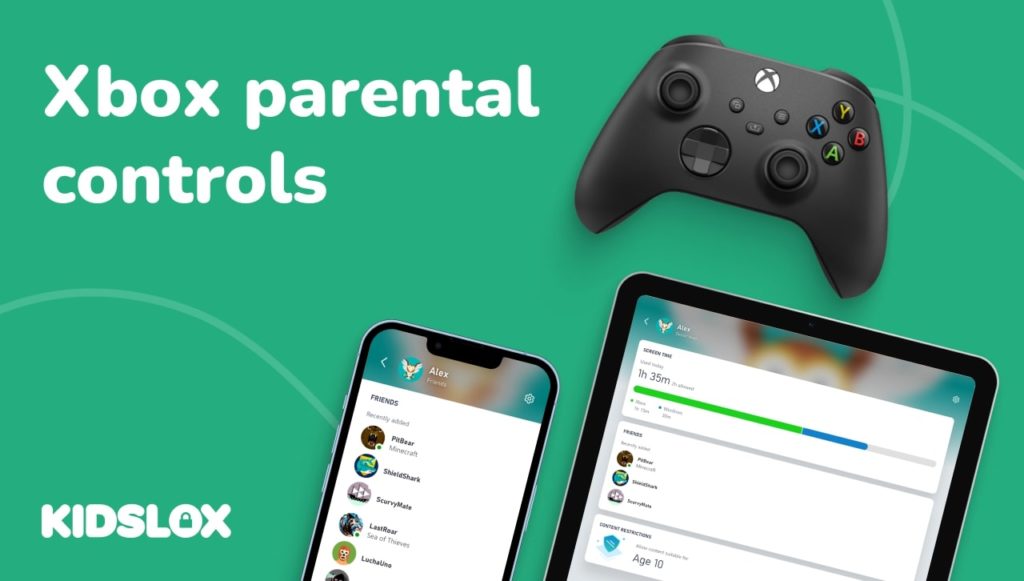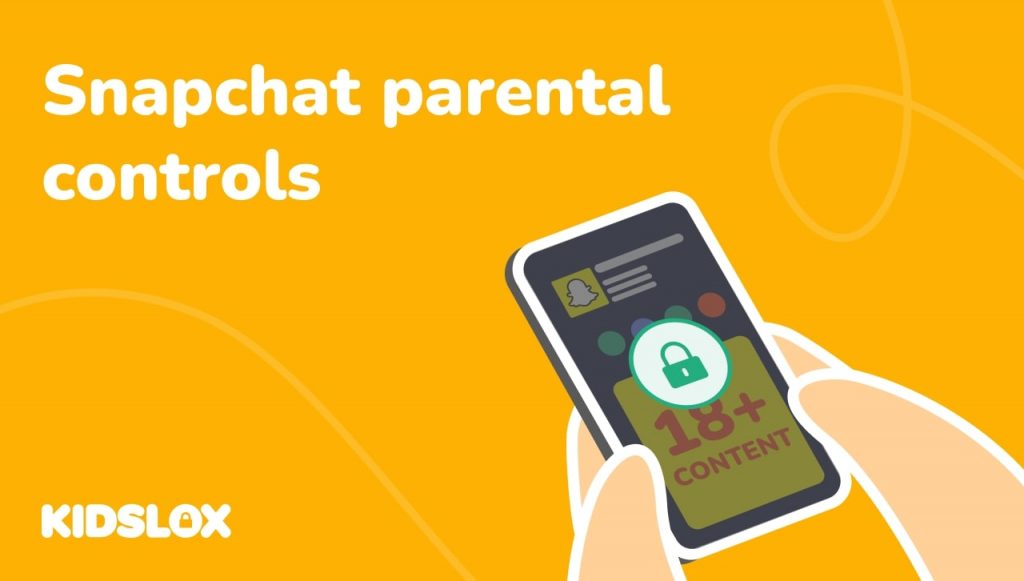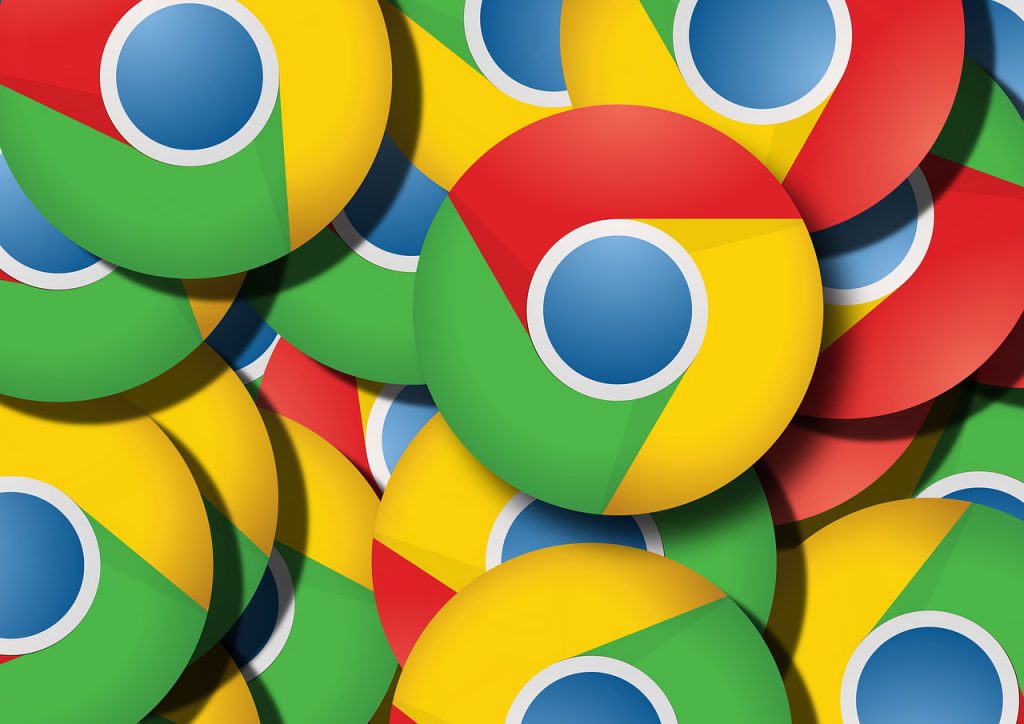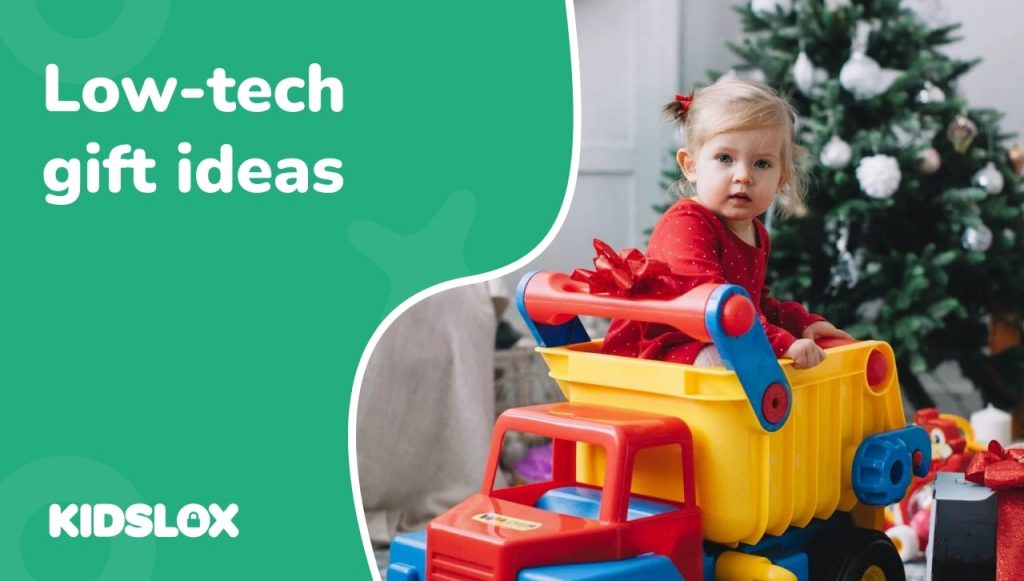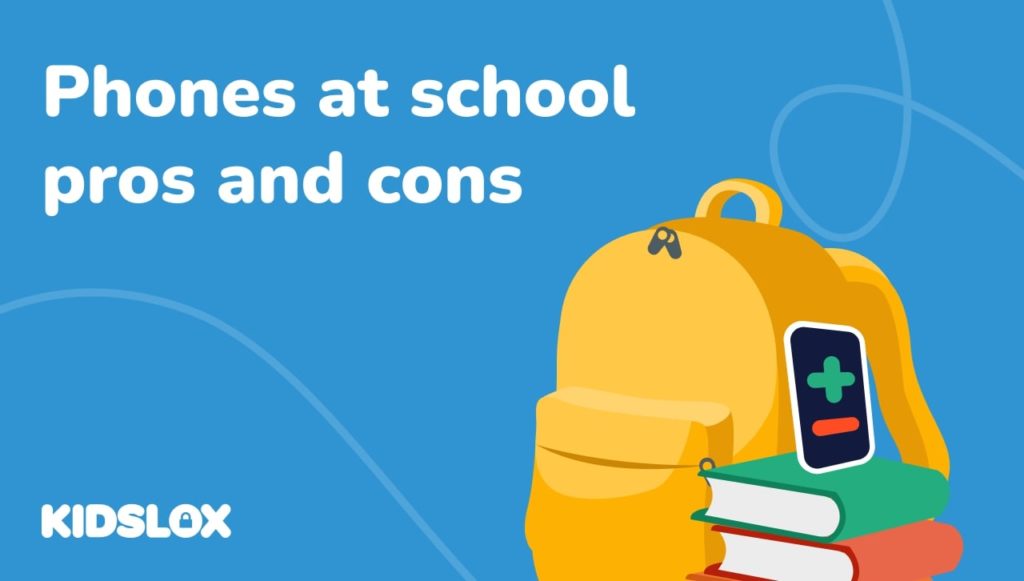Якщо у вас є діти, швидше за все, вони або дошкуляють вам через Xbox, або вони вже мають його. Завдяки онлайн-бібліотеці ігор і програм, що постійно розширюється, Xbox як ніколи популярний серед дітей і підлітків.
Як батько, ви хочете переконатися, що ваші діти в безпеці під час гри на Xbox, тому ми підготували цей посібник про те, як використовувати батьківський контроль Xbox.
У цьому посібнику ми розглянемо ігрова консоль Xbox, про що ви повинні знати як батьки та як ви можете налаштувати батьківський контроль, щоб захистити своїх дітей під час онлайн-ігор.
Ігрова консоль Xbox
Спочатку випущена в 2001 році Xbox — це домашня відеоігрова консоль, яку виробляє Microsoft. Xbox була першою ігровою консоллю, випущеною американською компанією після успіху PlayStation від Sony і Wii від Nintendo.
Xbox 360 була випущена в 2005 році і була другою версією консолі Xbox. Xbox 360 був дуже успішним, продавши десятки мільйонів одиниць по всьому світу. На зміну Xbox 360 прийшов Xbox One, який вийшов у 2013 році.
Останньою версією консолі Xbox є Xbox Series X, яка була випущена в 2020 році. Xbox Series X є найпотужнішою ігровою консоллю на ринку та має зворотну сумісність з усіма попередніми іграми та аксесуарами Xbox.
Рейтинги Xbox Live та ігор: що повинні знати батьки
Як батькові, дуже важливо знати про функції консолі Xbox і про те, як ваші діти можуть ними користуватися. Ось деякі функції консолі Xbox, про які вам слід знати:
Xbox Live
Xbox Live — це онлайн-сервіс, який дозволяє гравцям грати в онлайн-ігри з іншими гравцями по всьому світу. Xbox Live також дозволяє гравцям завантажувати ігри, доповнення та демонстраційні версії. Щоб користуватися Xbox Live, гравцям необхідно мати обліковий запис Xbox Live і активне широкосмугове підключення до Інтернету.
Оцінки ігор Xbox
Усі ігри Xbox оцінюються Комітетом з оцінювання розважального програмного забезпечення (ESRB). ESRB — це некомерційний орган саморегулювання, який призначає рейтинги відеоіграм і додаткам, щоб батьки могли приймати зважені рішення щодо відповідності контенту віковій категорії.
програми
Користувачі також можуть завантажувати відеопрограми, такі як Netflix, Hulu та YouTube, на свою консоль Xbox. Це означає, що діти можуть отримати доступ до різноманітного вмісту, невідповідного віку.
Як налаштувати батьківський контроль Xbox
Тепер, коли ви знаєте більше про функції консолі Xbox, давайте розглянемо, як можна налаштувати батьківський контроль, щоб забезпечити безпеку ваших дітей під час онлайн-ігор.
Існує два способи налаштування батьківського контролю на консолі Xbox: через посібник Xbox на самому пристрої або через веб-сайт налаштувань сім’ї Xbox.
Крок 1. Завантажте та налаштуйте Microsoft Family Safety
У своїй повній бібліотеці пристроїв Microsoft дозволяє сім’ям створювати єдину сімейну групу.
Це поміщає всі пристрої сім’ї під єдину парасольку, де батьки можуть керувати обмеженнями вмісту та додатків, установлювати обмеження часу використання пристрою, переглядати звіти про активність тощо за допомогою веб-панелі або програми Microsoft Family Safety на iOS та Android
Якщо ви ще цього не зробили, першим кроком є завантаження Microsoft Family Safety додаток на вашому мобільному пристрої. Після встановлення програми відкрийте її та ввійдіть у свій обліковий запис Microsoft. Якщо у вас немає облікового запису Microsoft, ви можете створити його безкоштовно.
Крок 2. Запросіть свою дитину до програми Family Safety і встановіть обмеження
Наступним кроком є запрошення вашої дитини до програми Family Safety, щоб ви могли встановити обмеження для її облікового запису. Зробити це:
- Увійдіть за допомогою облікового запису Microsoft на сайті Microsoft Family.
- Виберіть «Додати члена сім’ї» на інформаційній панелі.
- Виберіть або додайте свою дитину до сімейного облікового запису.
- Надішліть дитині запрошення з її електронною поштою або номером телефону.
Коли вони приймуть запрошення, ви зможете встановити ліміти та обмеження для їх облікового запису на сторінці «Налаштування».
Існує безліч різних налаштувань, які ви можете налаштувати, щоб контролювати, що ваші діти можуть робити на консолі Xbox. Ось деякі з найважливіших налаштувань, які можна налаштувати:
- Обмеження часу використання екрана: Ви можете встановити конкретні часові періоди або години, коли ваша дитина може використовувати консоль Xbox.
- Обмеження використання програми: ви також можете встановити обмеження на те, скільки ваша дитина може витрачати на використання певних програм або ігор у системі Xbox.
- Обмеження рейтингу гри: Ви можете встановити обмеження на типи ігор, у які може грати ваша дитина, залежно від її рейтингу ESRB.
Як змінити налаштування батьківського контролю Xbox із консолі Xbox
Окрім можливості змінити налаштування батьківського контролю з програми Microsoft Family Safety, ви також можете зробити це безпосередньо з консолі Xbox.
Щоб отримати доступ до налаштувань батьківського контролю на консолі Xbox:
- Натисніть кнопку Xbox на контролері, щоб відкрити посібник.
- Перейдіть до «Налаштування» > «Усі налаштування».
- Виберіть «Обліковий запис» > «Сім’я».
- Тут ви можете налаштувати різні налаштування батьківського контролю для консолі Xbox.
У цих налаштуваннях ви можете переглянути інформацію про обліковий запис і встановити аналогічні батьківські обмеження з програми Microsoft Family Safety. Це включає встановлення обмежень на оцінки ігор, використання програм і час використання пристрою.
Які ще батьківські обмеження можна встановити на Xbox?
Крім обмеження часу використання екрана та доступу до певних ігор/додатків, батьки також можуть установити додаткові обмеження на самій консолі Xbox. Наприклад, батьки можуть:
Вимкнення звуку та блокування гравців
Xbox Live дозволяє гравцям спілкуватися один з одним у чатах або через голосовий чат під час онлайн-ігор. Однак є також випадки, коли гравці поводяться неадекватно по відношенню до інших.
Якщо ви відчуваєте, що ваша дитина переслідує або наражається на неприйнятний вміст від іншого гравця, ви можете вимкнути звук і заблокувати цього гравця, щоб він більше не міг спілкуватися з вашою дитиною під час гри в ігри Xbox Live.
Щоб вимкнути звук іншого користувача:
- Знайдіть кнопку «Xbox» на контролері та натисніть її, щоб відкрити посібник Xbox.
- У посібнику виберіть «Люди» та знайдіть ім’я (тег гравця) конкретної особи, яку ви хочете вимкнути. Ви також можете шукати Gamertag, якщо він не відображається.
- Виберіть «Вимкнути звук» під час відтворення, щоб запобігти подальшій взаємодії аудіо між вашою дитиною та цим користувачем. Дитина все ще може грати в ігри з вимкненим користувачем, але вона не зможе почути їх або відповісти на них.
Щоб заблокувати іншого користувача:
- Знайдіть кнопку «Xbox» на контролері та натисніть, щоб відкрити посібник Xbox.
- У посібнику виберіть «Люди» та знайдіть ім’я (тег гравця) конкретної особи, яку ви хочете заблокувати. Ви також можете шукати Gamertag, якщо він не відображається.
- Виберіть «Заблокувати» в профілі користувача. Дитина більше не зможе бачити повідомлення або запрошення до гри від заблокованого гравця, а також не зможе будь-яким чином спілкуватися з ним під час онлайн-ігор.
Ви можете розблокувати та ввімкнути гравців, повернувшись до їхніх профілів у посібнику Xbox і вибравши відповідний параметр.
Керуйте покупками в грі
Користувачі також можуть робити покупки в онлайн-бібліотеці Xbox і мікротранзакції в грі. Ви можете налаштувати систему схвалення покупок, щоб запобігти небажаним або несхваленим покупкам вашою дитиною.
- У посібнику Xbox виберіть «Система».
- Виберіть «Налаштування», «Обліковий запис» і «Вхід»
- Після цього вам буде запропоновано ввести пароль, якщо він є.
- Виберіть «Безпека та ключ доступу», а потім виберіть параметри безпеки.
- Виберіть «Налаштувати» та «Запитувати мій пароль для здійснення покупок».
- Виберіть «Потрібний ключ доступу» та за потреби встановіть новий ключ доступу.
Якщо цей параметр увімкнено, щоразу, коли ваша дитина намагатиметься придбати консоль Xbox або онлайн, їй буде запропоновано ввести встановлений вами ключ доступу. Якщо вони не знають ключа доступу, вони не зможуть завершити покупку.
Подбайте про свій захист разом із Kidslox
Забезпечення безпеки ваших дітей в Інтернеті є надзвичайно важливим для батьків. На додаток до батьківського контролю та обмежень, вбудованих у консоль Xbox, ви можете покращити свій захист, використовуючи програму стороннього розробника, як-от Kidslox.
Kidslox — це комплексне рішення для батьківського контролю, яке дає змогу керувати всіма пристроями вашої дитини за допомогою єдиної, простої у користуванні програми. За допомогою Kidslox ви можете встановлювати обмеження на час використання екрана, фільтрувати вміст, контролювати використання програм і веб-сайтів, відстежувати місцезнаходження вашої дитини та багато іншого.
Дізнайтеся більше про Kidslox може допомогти вам захистити своїх дітей в Інтернеті та інвестувати в їхній цифровий добробут уже сьогодні!